วิธีสร้างเว็บไซต์ด้วย WordPress ใน 11 ขั้นตอนง่ายๆ?
เผยแพร่แล้ว: 2022-07-27WordPress เป็นหนึ่งในแพลตฟอร์มที่ได้รับความนิยมและใช้กันอย่างแพร่หลายในการสร้างเว็บไซต์ ดังนั้นจึงเกือบทุกคนชอบที่จะให้เว็บไซต์ของตนออนไลน์อยู่บนอินเทอร์เน็ต แต่เนื่องจากขาดความตระหนักรู้และความรู้ ผู้เริ่มต้นหลายคนจึงมองว่าการสร้างเว็บไซต์บน WordPress เป็นงานที่น่ากลัวมาก
แต่เชื่อหรือไม่ การรู้วิธีสร้างเว็บไซต์ด้วย WordPress อาจเป็นหนึ่งในทักษะหลักของคุณ ซึ่งคุณสามารถเป็นผู้เชี่ยวชาญและเริ่มต้นธุรกิจออนไลน์ของคุณเองได้ในสถานการณ์ปัจจุบัน
ข้อดีอย่างหนึ่งที่สำคัญของการสร้างเว็บไซต์บน WordPress คืออินเทอร์เฟซที่ใช้งานง่ายและช่วงการเรียนรู้ที่ยอดเยี่ยม ไม่มีทักษะพิเศษหรือความรู้ที่จำเป็นในการสร้างเว็บไซต์ด้วย WordPress
สิ่งที่คุณต้องมีคือคำแนะนำที่เหมาะสมและวิธีการทีละขั้นตอน (ซึ่งคุณจะให้ไว้ในโพสต์นี้) และคุณพร้อมที่จะไป
ยิ่งไปกว่านั้น สิ่งที่ดีที่สุดในการเรียนรู้ทักษะนี้เพื่อสร้างเว็บไซต์ด้วย WordPress คือ:
- คุณไม่จำเป็นต้องจ้างนักพัฒนาเว็บหรือนักออกแบบแยกต่างหาก ดังนั้นจึงช่วยประหยัดเงินได้มาก
- คุณจะได้เรียนรู้สิ่งใหม่ ๆ และสามารถนำไปใช้บนเว็บไซต์ของคุณเป็นครั้งคราวได้อย่างง่ายดาย
- คุณจะสามารถควบคุมเว็บไซต์ของคุณได้อย่างเต็มที่ และลดโอกาสที่ข้อมูลจะรั่วไหล
- คุณสามารถสร้างตัวเลือกอาชีพเต็มเวลานี้ในอนาคตเพื่อออกแบบเว็บไซต์สำหรับลูกค้าของคุณ
นอกเหนือจากประโยชน์ทั้งหมดเหล่านี้ ข้อได้เปรียบที่ใหญ่ที่สุดในการเรียนรู้ ” วิธีสร้างเว็บไซต์ด้วย WordPress ” คือ คุณสามารถเริ่มต้นธุรกิจออนไลน์หรือทำงานในโครงการของคุณได้ตลอดเวลาที่สะท้อนถึงงานของคุณโดยไม่มีใครรบกวน
หากคุณเป็นเพียงนักอดิเรกหรือบล็อกเกอร์ธรรมดาๆ ไม่ชอบเสียเงินสักบาทเดียวในการสร้างเว็บไซต์และโฮสติ้ง WordPress มีแพลตฟอร์มฟรีเฉพาะ “ WordPress.org ” สำหรับพวกเขา
เรารู้ว่าไม่ใช่ทุกคนที่เข้าใจเทคโนโลยีและรู้วิธีเขียนโค้ด แต่ WordPress กลายเป็นประโยชน์สำหรับพวกเขา ดังนั้นในโพสต์นี้ เราจะแนะนำคุณเกี่ยวกับวิธีสร้างเว็บไซต์ด้วย WordPress ด้วยวิธีทีละขั้นตอน ดังนั้นโปรดคอยติดตามและอ่านบทความนี้ต่อจนจบ!
มาเริ่มกันเลย!
WordPress คืออะไร?
ก่อนที่เราจะเริ่มต้นบทแนะนำเกี่ยวกับวิธีสร้างเว็บไซต์ด้วย WordPress สิ่งแรกที่คุณควรต้องเรียนรู้เกี่ยวกับ WordPress
WordPress (WordPress.org) เป็นหนึ่งใน ระบบจัดการเนื้อหา ยอดนิยม (CMS) ที่เขียนด้วย PHP พร้อมกับ MySQL กล่าวอีกนัยหนึ่ง WordPress เรียกว่าซอฟต์แวร์โอเพ่นซอร์สซึ่งคุณสามารถสร้างเว็บไซต์ได้ฟรี
ที่นี่คุณอาจสับสนระหว่าง WordPress.org และ WordPress.com เนื่องจากทั้งสองแพลตฟอร์มมีให้บริการจากบริษัทเดียวกัน แต่มีจุดประสงค์ที่แตกต่างกัน เพื่อให้เข้าใจแพลตฟอร์มทั้งสองนี้ในเชิงลึกมากขึ้น คุณสามารถดูโพสต์แบบละเอียดอื่นได้ที่ WorPress.com เทียบกับ WordPress.org
แม้ว่าจะมีแพลตฟอร์มแบบชำระเงินและฟรีมากมายสำหรับสร้างเว็บไซต์ แต่ WordPress ยังคงได้รับความนิยมและเป็นตัวเลือกแรกสำหรับการสร้างเว็บไซต์ คุณอาจกำลังคิดว่าเหตุใดผู้คนจำนวนมากจึงเลือก WordPress มากกว่าแพลตฟอร์มอื่นๆ เรามาดูเหตุผลกัน
ทำไม WordPress ถึงได้รับความนิยมในการสร้างเว็บไซต์?
ในตอนแรก WordPress มีให้บริการเป็นแพลตฟอร์มบล็อกฟรี แต่ตอนนี้กลายเป็นแพลตฟอร์มที่เซิร์ฟเวอร์เกือบ 40% ของเว็บไซต์บนอินเทอร์เน็ต ทั้งนี้เนื่องมาจากคุณสมบัติที่เป็นเอกลักษณ์และข้อดีหลายประการ เช่น:
ความยืดหยุ่นและการปรับแต่ง
WordPress มีตัวเลือกการปรับแต่งที่หลากหลายและความยืดหยุ่นที่ CMS อื่นไม่สามารถนำเสนอได้ คุณสามารถสร้างจากเว็บไซต์บล็อกขนาดเล็กไปจนถึงธุรกิจออนไลน์อีคอมเมิร์ซที่ใช้งานได้อย่างสมบูรณ์ได้อย่างง่ายดาย
ส่วนต่อประสานที่ใช้งานง่าย
การสร้างเว็บไซต์บน WordPress ไม่จำเป็นต้องมีทักษะพิเศษหรือความรู้ด้านเทคนิคระดับไฮเอนด์ คุณไม่จำเป็นต้องจ้างผู้เชี่ยวชาญทางเทคนิคหรือนักออกแบบเว็บไซต์เพื่อสร้างเว็บไซต์ของคุณ สิ่งที่คุณต้องมีคือบัญชี เว็บโฮสติ้ง และชื่อโดเมนที่ลงทะเบียน และคุณพร้อมที่จะสร้าง
มีธีมและปลั๊กอินให้เลือกมากมาย
เนื่องจาก WordPress ขึ้นชื่อในเรื่องคุณสมบัติการปรับแต่งและความยืดหยุ่น สิ่งที่ทำให้สิ่งเหล่านี้เป็นไปได้ก็เนื่องมาจากปลั๊กอิน ธีม และเทมเพลต WordPress ที่หลากหลาย คุณสามารถเพิ่มฟังก์ชันและคุณสมบัติของเว็บไซต์ได้โดยการติดตั้งปลั๊กอินจากที่เก็บของ WordPress เช่นเดียวกับไลบรารีของบุคคลที่สาม เช่น ThemeForest
ในทำนองเดียวกัน คุณสามารถทำให้เว็บไซต์ของคุณมีรูปลักษณ์ที่แตกต่างไปจากเดิมอย่างสิ้นเชิงด้วยธีมนับพันที่มีให้ใช้งานในตลาด (ทั้งแบบชำระเงินและฟรีทั้งคู่)
ความสามารถในการปรับขนาด
ความกังวลหลักประการหนึ่งที่เจ้าของเว็บไซต์ทุกคนมีต่อการใช้งานเว็บไซต์คือความสามารถในการปรับขนาด เป็นเพราะเมื่อเวลาผ่านไป คุณเริ่มมีผู้เข้าชมและด้วยเหตุนี้จึงผลักดันเนื้อหาให้มากขึ้น ด้วยเหตุนี้ มันจึงเริ่มผลักโหลดบน CMS ปัจจุบันของคุณและส่งผลต่อประสิทธิภาพการทำงาน
นี่คือเหตุผลที่การเลือกผู้ให้บริการเว็บโฮสติ้งที่เหมาะสมมีความสำคัญสูงสุดก่อนเริ่มสร้างเว็บไซต์ ช่วยปรับขนาดเว็บไซต์ของคุณและปรับปรุงประสบการณ์โดยรวมของเว็บไซต์ของคุณ อย่างไรก็ตาม ไม่ใช่คนเดียวที่รับผิดชอบต่อประสิทธิภาพไซต์โดยรวมของคุณ แต่ยังรวมถึงประเภทของ CMS ที่คุณใช้อยู่ด้วย
ตัวอย่างเช่น WordPress ได้แสดงประสิทธิภาพที่ยอดเยี่ยมและมีชื่อเสียงอย่างมากในการขับเคลื่อนเว็บไซต์ยอดนิยมบางแห่ง เช่น บล็อก TED, TechCrunch, BBC America และอีกมากมาย
แต่สิ่งหนึ่งที่คุณต้องจำไว้ด้วยก็คือ หากคุณต้องการเว็บไซต์ที่รวดเร็วและประสิทธิภาพที่ยอดเยี่ยม การมีโฮสต์เว็บที่ดีและ CMS นั้นไม่เพียงพอ แต่คุณจะต้องดูแลและแก้ไขปัญหาของเว็บไซต์ของคุณเป็นครั้งคราว
การสนับสนุนจากชุมชน WordPress ขนาดใหญ่ ช่วยเหลือดี และเป็นมิตร
ดังที่เราได้กล่าวไปแล้วหลายครั้งว่า WordPress มีชื่อเสียงและมีส่วนแบ่งที่ดีบนอินเทอร์เน็ต ทั้งหมดนี้เป็นไปได้เนื่องจากการสนับสนุนที่ดีจากชุมชน WordPress ชุมชนประกอบด้วยผู้ใช้และนักพัฒนาที่ทำงานบนแพลตฟอร์มและให้การอัปเดตที่มีคุณค่าและข้อเสนอแนะเป็นครั้งคราวซึ่งจะช่วยนำสิ่งที่ดีที่สุดของ WordPress มาสู่ผู้ใช้
เมื่อใดก็ตามที่ผู้ใช้ติดอยู่ในปัญหาหรือพบข้อผิดพลาดขณะใช้ WordPress CMS พวกเขาสามารถถามชุมชนและคุณจะได้รับคำตอบและวิธีแก้ปัญหาจากสมาชิกในชุมชน
ตอนนี้คุณรู้แล้วว่า WordPress คืออะไร และทำไมถึงมีข้อดีในการใช้งาน ให้เราเรียนรู้วิธีสร้างเว็บไซต์ด้วย WordPress
วิธีสร้างเว็บไซต์ด้วย WordPress แบบทีละขั้นตอน
การสร้างเว็บไซต์/บล็อกโดยใช้ CMS WordPress นั้นง่ายมาก มีเกือบ 8 ขั้นตอนง่าย ๆ ที่ถ้าคุณทำตามอย่างละเอียด คุณจะสามารถสร้างเว็บไซต์ด้วย WordPress ได้ในเวลาไม่นาน
ขั้นตอนที่ 1: ตัดสินใจเลือกซอกของเว็บไซต์ของคุณ
ขั้นตอนแรกและสำคัญที่สุดในการสร้างเว็บไซต์คือการตัดสินใจเลือกเฉพาะ พยายามเลือกเฉพาะกลุ่มเฉพาะที่คุณเป็นผู้เชี่ยวชาญ คุณสนใจ ต้องมีความต้องการสาธารณะสูง การแข่งขันต่ำ และแสดงการเติบโตที่ดีในอนาคตในแง่ของความนิยมและรายได้
อย่าหยิบเรื่องที่คุณไม่สนใจและหลังจากนั้นจะกลายเป็นภาระสำหรับคุณ
ขั้นตอนที่ 2: การจดทะเบียนโดเมน
เมื่อคุณเลือกเฉพาะเว็บไซต์เสร็จแล้ว ขั้นตอนที่สองคือตัดสินใจเลือกชื่อโดเมนและแบรนด์ การเลือกชื่อโดเมนมักจะเป็นกระบวนการที่ค่อนข้างยาก เป็นเพราะมีหลายปัจจัยและประเด็นที่คุณต้องจำไว้เช่น:
- ชื่อโดเมนจะต้องอยู่ในช่องของคุณ
- ทำการวิเคราะห์คำหลักและดูว่าคำหลักใดมีความหนาแน่นของปริมาณการค้นหาสูงกว่าและมีการแข่งขันที่ต่ำกว่า
- ควรสะกดและจดจำได้ง่าย
- ลองทำแบบสั้น
- การตั้งค่าแรกของคุณควรจะได้รับ .com ถ้าไม่ใช่ ให้ลองใช้ . ne t หรือ ร่วม
- หากคุณต้องการสร้างแบรนด์ ชื่อควรมีเอกลักษณ์เฉพาะตัวและนอกกรอบ
เมื่อหาโดเมนของคุณได้แล้ว ให้จดทะเบียนโดเมนนั้นทันที แล้ว ซื้อแผนเว็บโฮสติ้ง ในขั้นตอนต่อไป
ขั้นตอนที่ 3: ซื้อแผนเว็บโฮสติ้ง
ขั้นตอนที่สามของคุณคือการ หาผู้ให้บริการเว็บโฮสติ้งที่เร็ว น่าเชื่อถือที่สุด และเชื่อถือได้ ซึ่งสามารถจัดการเว็บไซต์ของคุณได้อย่างราบรื่น ที่ WPOven คุณจะมีข้อตกลงที่ดีที่สุดพร้อมสิทธิประโยชน์พิเศษอื่น ๆ มากมายที่ไม่มีบริษัทอื่นสามารถให้ได้ในราคาที่เหมาะสม
ที่ WPOven คุณจะจัดหาเซิร์ฟเวอร์ที่เร็วที่สุดในอุตสาหกรรม ความปลอดภัยระดับสูงสุด และโครงสร้างพื้นฐานที่ปรับให้เหมาะสมกับ WordPress เต็มรูปแบบ ซึ่งหมายความว่าคุณจะได้รับแพลตฟอร์มเฉพาะที่สร้างขึ้นเป็นพิเศษสำหรับเว็บไซต์ WordPress เพื่อตอบสนองทุกความต้องการและดูแลพวกเขาเพื่อให้ได้ผลลัพธ์ที่ดีขึ้น
มีข้อดีที่คุณจะมีหากคุณโฮสต์เว็บไซต์ของคุณบน WPOven
- เซิร์ฟเวอร์ส่วนตัวที่เร็วที่สุดในตลาด
- รับประกันความพร้อมใช้งานของเซิร์ฟเวอร์สูงสุด 100%
- การสำรองข้อมูลรายวันบน Amazon S3
- ศูนย์ข้อมูลทั่วโลก
- ร่วมมือกับ Cloudflare (Worldwide CDN) อย่างภาคภูมิใจ
- SSL สำหรับทุกไซต์
- ปลอดภัยด้วยการออกแบบ
- แดชบอร์ดแบบรวมและโต้ตอบ
- ส่วนเสริมพรีเมียม
- ไม่จำกัดการย้ายถิ่น
สำหรับการอ้างอิงของคุณ คุณยังสามารถตรวจสอบการ เปรียบเทียบขั้นสุดท้ายระหว่างผู้ให้บริการเว็บโฮสติ้งชั้นนำ ที่จะช่วยให้คุณเรียนรู้ว่าเหตุใด WPOven จึงเป็นตัวเลือกที่สมบูรณ์แบบสำหรับคุณ
ในขณะที่มองหาเว็บโฮสติ้ง คุณจะพบกับเว็บโฮสติ้งประเภทต่างๆ ที่ให้บริการ ซึ่งโฮสติ้งที่ใช้ร่วมกันนั้นถูกกว่าและเหมาะที่สุดสำหรับมือสมัครเล่นหรือบล็อกเกอร์ทั่วไป เรียนรู้เพิ่มเติมเกี่ยวกับพวกเขาโดยสังเขป
แชร์โฮสติ้ง
เว็บโฮสติ้งประเภทพื้นฐานและราคาไม่แพงประเภทหนึ่ง เหมาะสมที่สุดสำหรับผู้เริ่มต้น บล็อกเกอร์ และเว็บไซต์ขนาดเล็ก รูปแบบการทำงานของโฮสติ้งที่ใช้ร่วมกันนั้นคล้ายกับการเช่าอพาร์ทเมนต์และแบ่งปันกับผู้อื่น
ในทำนองเดียวกัน เมื่อคุณซื้อแผนโฮสติ้งที่ใช้ร่วมกัน หมายความว่าคุณกำลังซื้อเซิร์ฟเวอร์ที่ถูกใช้โดยเว็บไซต์อื่นด้วย และทรัพยากรทั้งหมดก็จะถูกใช้โดยพวกเขาด้วย นี่คือเหตุผลที่ทำให้ประหยัดและราคาไม่แพงเมื่อเทียบกับโฮสต์เว็บประเภทอื่นๆ
เนื่องจากมีการแชร์เซิร์ฟเวอร์เดียวกันกับเว็บไซต์อื่นๆ หลายพันแห่ง ค่าใช้จ่ายทั้งหมดจึงถูกแบ่งออก ซึ่งทำให้มีราคาไม่แพงมาก สิ่งที่ดีที่สุดอีกประการเกี่ยวกับโฮสติ้งที่ใช้ร่วมกันคือการตั้งค่านั้นง่ายกว่าและสะอาดกว่า
อย่างไรก็ตาม นอกเหนือจากประโยชน์ทั้งหมดแล้ว ยังมีข้อเสียบางประการที่คุณต้องพิจารณา:
- ประสิทธิภาพและความเร็วของเว็บไซต์แย่
- เสี่ยงต่อการถูกโจมตี
- ภัยคุกคามความปลอดภัย
- บริการลูกค้าแย่
- ไม่มีความสามารถในการปรับแต่ง
แต่สำหรับผู้เริ่มต้นแชร์โฮสติ้งนั้น โดยรวมแล้วเป็นตัวเลือกที่ดี
โฮสติ้ง VPS
VPS หรือ Virtual Private Server เป็นการผสมผสานระหว่างโฮสติ้งที่ใช้ร่วมกันและเฉพาะซึ่งเหมือนกับการเช่าอพาร์ตเมนต์ในอาคารเดียวกัน
เว็บไซต์ของคุณจะได้รับการจัดสรรเซิร์ฟเวอร์แยกต่างหากซึ่งจะถูกแยกหรือแยกออกจากเว็บไซต์อื่น ๆ บนเซิร์ฟเวอร์หลักเดียวกัน ด้วยเหตุนี้ มันจึงสามารถให้ประโยชน์ที่สำคัญของเซิร์ฟเวอร์เฉพาะ เช่น ความน่าเชื่อถือ ความปลอดภัยที่ดีขึ้น ประสิทธิภาพความเร็วเว็บไซต์ที่เพิ่มขึ้น การจัดสรรทรัพยากรที่ดีขึ้น ความยืดหยุ่น และความสามารถในการปรับแต่ง
แต่ประโยชน์ทั้งหมดเหล่านี้มาพร้อมกับราคาที่แพงกว่าโฮสติ้งที่ใช้ร่วมกัน แต่ก็คุ้มค่าที่จะไปกับมัน ทั้งนี้ขึ้นอยู่กับบริษัทที่ให้บริการเว็บโฮสติ้งด้วย
แต่ที่ WPOven คุณจะได้สัมผัสกับพลังของ โฮสติ้ง VPS เฉพาะที่เร็วที่สุด ในราคาของโฮสติ้งที่ใช้ร่วมกัน ซึ่งทำให้เป็นตัวเลือกที่ราคาไม่แพงและเป็นที่ต้องการ
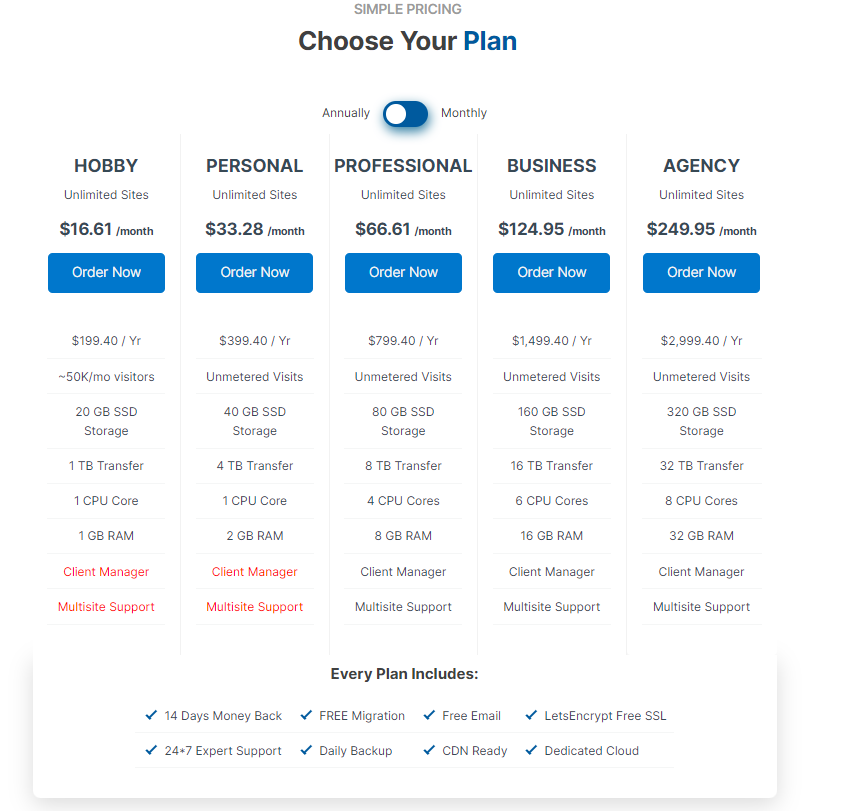
โฮสติ้งเฉพาะ
โฮสติ้งเฉพาะหรือบริการโฮสติ้งเฉพาะคือประเภทของเว็บโฮสติ้งที่มีการจัดสรรเซิร์ฟเวอร์ทั้งหมดให้กับลูกค้าโดยให้เช่า แทนที่จะแชร์กับผู้อื่น เว็บโฮสติ้งประเภทนี้เหมาะสมที่สุดสำหรับบริษัทขนาดใหญ่ แบรนด์ที่มีชื่อเสียง และเว็บไซต์อีคอมเมิร์ซ ที่ไม่สามารถประนีประนอมกับความเร็ว ความปลอดภัย และประสิทธิภาพได้
หากคุณเป็นมือใหม่หรือบล็อกเกอร์ ธรรมดา โฮสติ้ง wordPress เฉพาะ นั้นไม่ได้มีไว้สำหรับคุณ เป็นเพราะราคาของโฮสติ้งเฉพาะนั้นสูงเกินไป และคุณจะไม่สามารถตั้งค่าได้ง่ายๆ หากคุณไม่มีความรู้เกี่ยวกับเรื่องนี้
ยิ่งไปกว่านั้น หากคุณทำผิดพลาดเล็กน้อยขณะกำหนดค่าการตั้งค่า คุณอาจสูญเสียเว็บไซต์ทั้งหมดของคุณด้วย
ดังนั้น สำหรับผู้เริ่มต้นหรือผู้เริ่มต้น ควรใช้โฮสติ้งที่ใช้ร่วมกัน ( สำหรับงบประมาณต่ำ) หรือ โฮสติ้ง VPS (หากความปลอดภัยและประสิทธิภาพของเว็บไซต์เป็นสิ่ง สำคัญ ที่สุดของคุณ )
ขั้นตอนที่ 4: ติดตั้ง WordPress CMS
เมื่อคุณลงทะเบียนกับ WPOven และเพิ่มไซต์ลงในเซิร์ฟเวอร์ WordPress จะถูกติดตั้งโดยอัตโนมัติบนไซต์นั้นและพร้อมใช้งาน เป็นเพราะเราจัดเตรียมสิ่งอำนวยความสะดวก WordPress ที่ติดตั้งไว้ล่วงหน้าพร้อมกับแผนงานของเรา เพื่อให้ลูกค้าที่ไม่ใช่ผู้เชี่ยวชาญด้านเทคโนโลยีสามารถสร้างเว็บไซต์ของตนได้ง่าย
นี่คือวิธีที่คุณสามารถเพิ่มโดเมนของคุณลงใน WPOven และติดตั้ง WordPress โดยอัตโนมัติและพร้อมใช้งาน
อย่างไรก็ตาม มีหลายวิธีที่คุณสามารถ ติดตั้ง WordPress CMS ซึ่งแตกต่างกันไปตามผู้ให้บริการโฮสต์รายหนึ่งไปยังอีกรายหนึ่ง โฮสต์เว็บบางแห่งใช้สคริปต์ติดตั้งอัตโนมัติ เช่น Softaculous, QuickInstall และ Fantastico ซึ่งคุณจะพบใน cPanel และมีขั้นตอนเพิ่มเติมที่ต้องปฏิบัติตาม
หลังจากติดตั้ง WordPress สำเร็จแล้ว คุณต้องกำหนดการตั้งค่าเพื่อให้คุณสามารถเริ่มสร้างเว็บไซต์ของคุณได้ เพื่อที่คุณจะต้อง ลงชื่อเข้าใช้แดชบอร์ดผู้ดูแลระบบ WordPress ผ่านลิงก์: https://www.yourdomain.com/wp-login
เมื่อหน้าเข้าสู่ระบบปรากฏขึ้น ให้ระบุชื่อผู้ใช้/อีเมลและรหัสผ่านที่คุณสร้างขึ้นขณะตั้งค่าบัญชีโฮสติ้งของคุณ
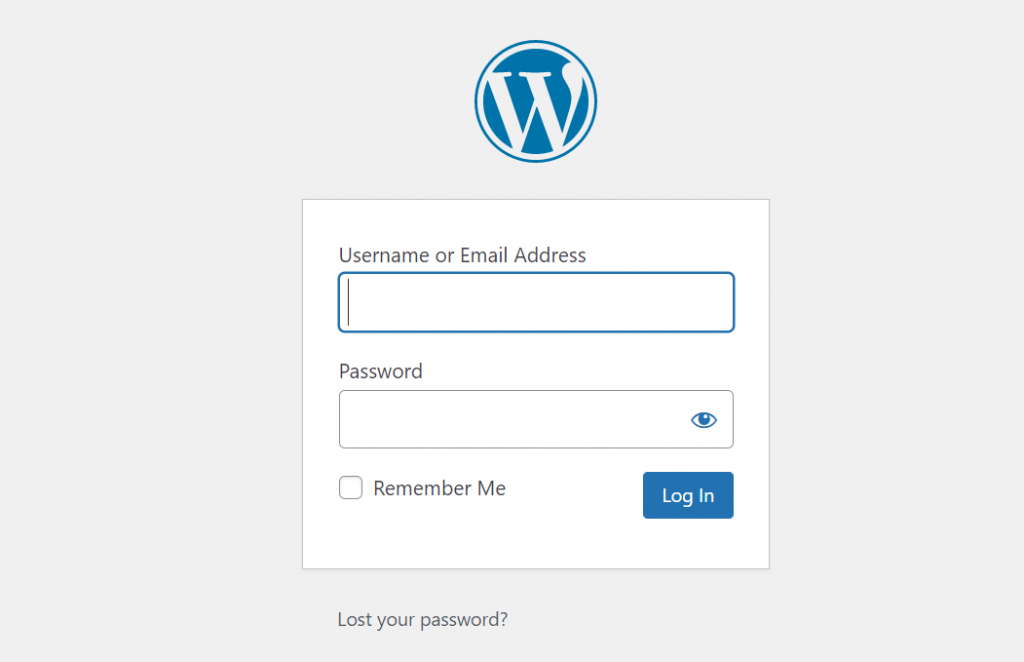
หลังจากลงชื่อเข้าใช้หน้าผู้ดูแลระบบเว็บไซต์ของคุณเรียบร้อยแล้ว คุณจะเห็นแดชบอร์ดซึ่งแสดงตัวเลือกและแท็บที่จำเป็นทั้งหมด แต่ก่อนอื่น คุณต้องตั้งค่าที่จำเป็นบางอย่างดังที่กล่าวไว้ด้านล่าง:
การตั้งค่าทั่วไป
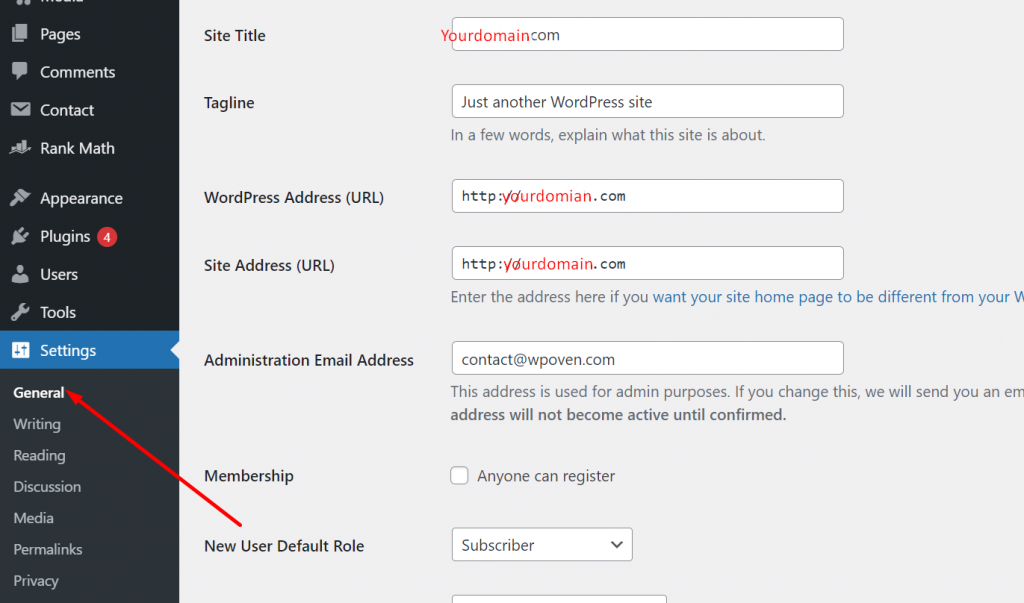
ไปที่ การตั้งค่า > ทั่วไป แล้วคุณจะพบพื้นที่จำนวนมากที่คุณต้องกรอก เช่น ชื่อไซต์ แท็กไลน์ของเว็บไซต์ URL ที่อยู่ของ WordPress และการตั้งค่าที่เกี่ยวข้องอื่นๆ ตามที่แสดงในภาพด้านบน
อย่างไรก็ตาม ไม่จำเป็นต้องเปลี่ยนการตั้งค่าเหล่านี้ก่อนสร้างเว็บไซต์ แต่ควรมีสโลแกนเว็บไซต์ที่ช่วยให้ผู้เยี่ยมชมของคุณทราบคำขวัญของเว็บไซต์และพัฒนาตราสินค้า
การตั้งค่าการเขียน
หลังจากการตั้งค่าทั่วไป คุณจะพบตัวเลือกการเขียนในแท็บการตั้งค่าเดียวกันดังที่แสดงในภาพด้านล่าง ในการตั้งค่าเหล่านี้ คุณจะสามารถตั้งค่าประเภทโพสต์เริ่มต้นและรูปแบบโพสต์เริ่มต้นได้ อย่างไรก็ตาม ไม่จำเป็นต้องทำขั้นตอนนี้ และคุณสามารถเปลี่ยนการตั้งค่าเหล่านี้ได้ในภายหลัง แม้ว่าคุณจะเริ่มส่งเนื้อหาบนเว็บไซต์ของคุณแล้วก็ตาม
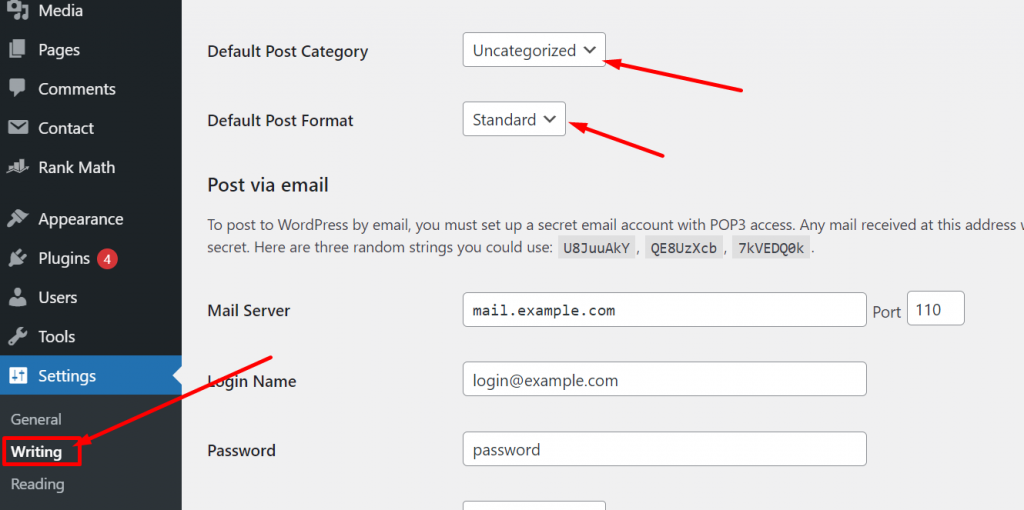
การตั้งค่าการอ่าน
ด้านล่างการตั้งค่าการเขียน คุณจะมีอีกตัวเลือกหนึ่งคือ “การอ่าน” ซึ่งคุณสามารถเลือกได้ว่าจะให้หน้าแรกของคุณแสดงอะไร จำนวนโพสต์บล็อกที่จะแสดงพร้อมกัน และการมองเห็นเครื่องมือค้นหา
อย่างไรก็ตาม คุณอาจพบตัวเลือกเพิ่มเติมในหน้าการตั้งค่าการอ่าน ทั้งนี้ขึ้นอยู่กับธีมของ WordPress ที่คุณใช้อยู่
หมายเหตุ: ในการตั้งค่าการอ่าน อย่าลืมตรวจสอบการเปิดเผยเครื่องมือค้นหาหรือไม่ก็ได้ เป็นเพราะว่าในตอนแรก คุณไม่ได้สร้างเว็บไซต์และหน้าใด ๆ ของเว็บไซต์ และหากเครื่องมือค้นหาจัดทำดัชนีเว็บไซต์ของคุณโดยไม่มีโพสต์และการตั้งค่าใดๆ ก็ตาม มันจะสร้างชื่อเสียงที่ไม่ดีในเครื่องมือค้นหา และด้วยเหตุนี้มันจะส่งผลกระทบร้ายแรงต่อ SEO ของคุณ

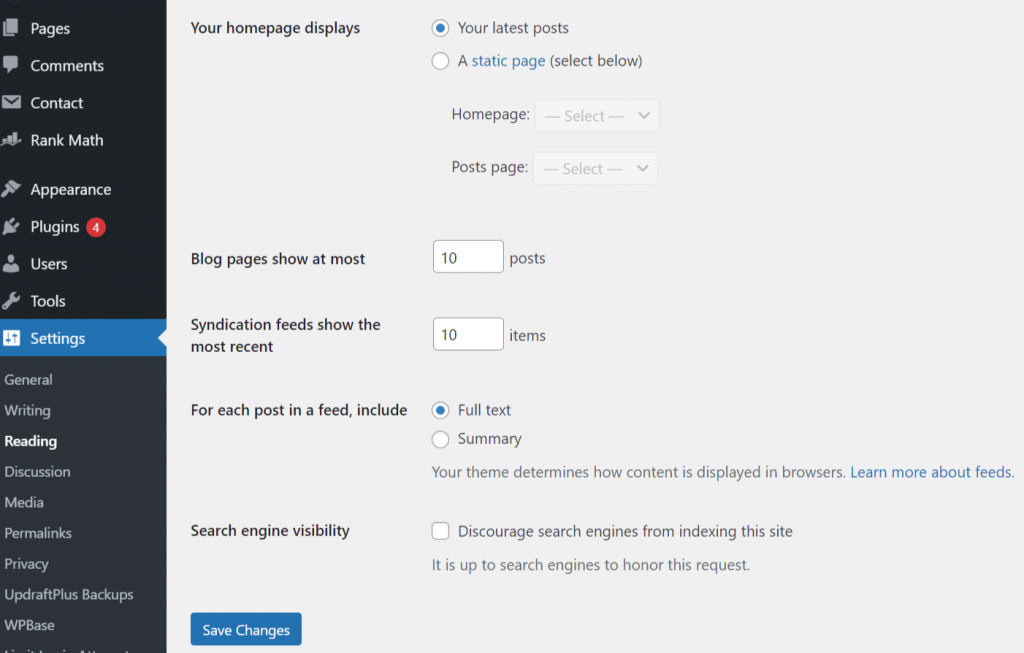
การตั้งค่าการสนทนา
ในการตั้งค่าการสนทนา คุณจะพบตัวเลือกทั้งหมดที่เกี่ยวข้องกับความคิดเห็นของโพสต์และการตั้งค่าการดูแล ผ่านหน้าการตั้งค่านี้ คุณจะสามารถจำกัดหรือกลั่นกรองนักส่งสแปมและบอทที่มักจะส่งสแปมในส่วนความคิดเห็นด้วยลิงก์และโฆษณาสแปมที่ไม่เกี่ยวข้อง
แต่ในขั้นแรก เป้าหมายหลักของคุณควรอยู่ที่การจำกัดผู้ใช้แบบสุ่มให้แสดงความคิดเห็นและเปิดใช้การอนุมัติความคิดเห็นด้วยตนเองโดยบังคับ
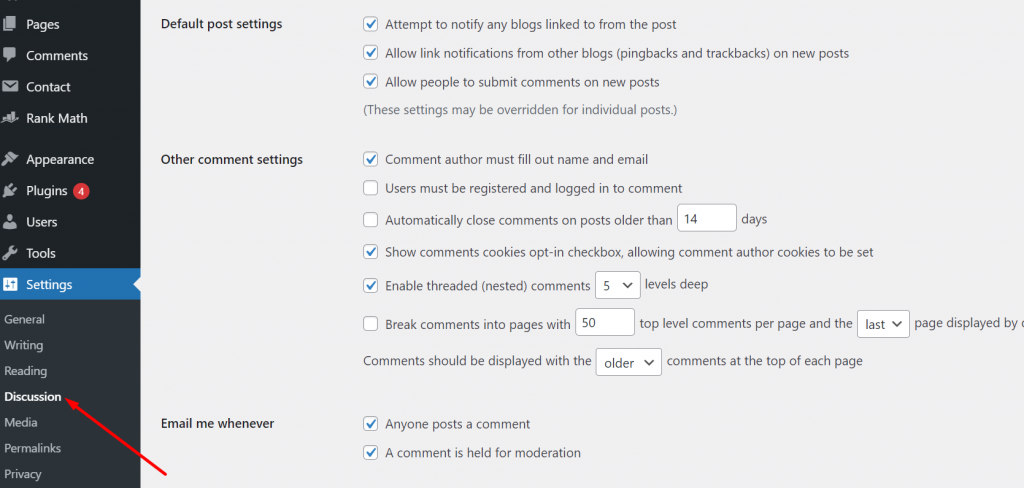
การตั้งค่าสื่อ
ด้านล่างการสนทนา คุณจะพบการตั้งค่าสื่อด้วยความช่วยเหลือซึ่งคุณสามารถปรับแต่งขนาดของไฟล์สื่อที่จะอัปโหลดบนเว็บไซต์ของคุณได้ อย่างไรก็ตาม คุณสามารถคงการตั้งค่าเริ่มต้นไว้ตามเดิมได้หากคุณไม่ต้องการเปลี่ยนแปลงใดๆ
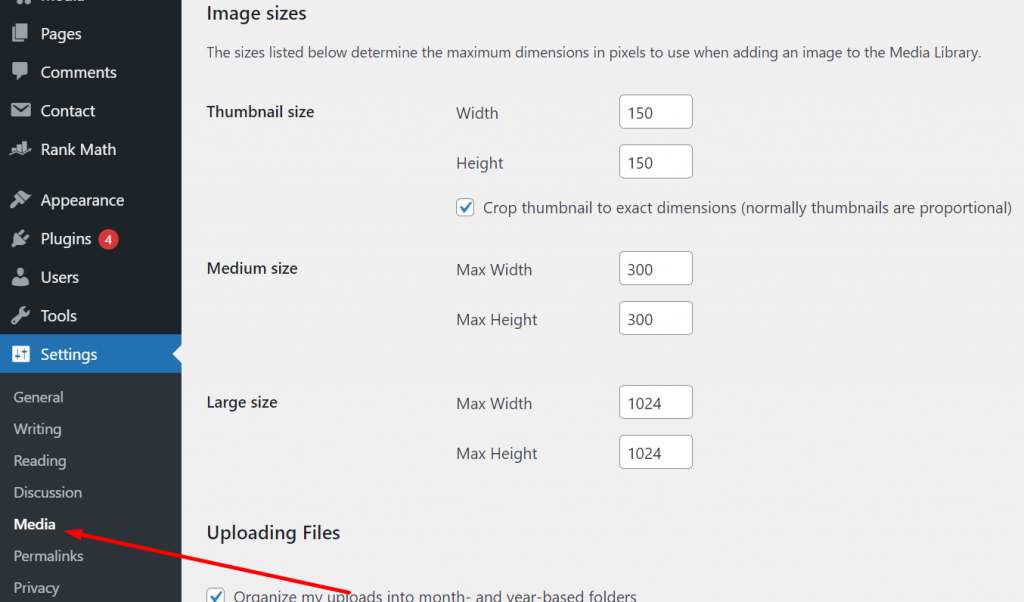
การตั้งค่าลิงก์ถาวร
ลิงก์ถาวรหรือลิงก์ถาวรคือ URL ของโพสต์หรือหน้าเว็บไซต์ของคุณที่ปรากฏบนแถบที่อยู่ของเบราว์เซอร์ โดยทั่วไปจะประกอบด้วยชื่อโดเมนเว็บไซต์ของคุณและชื่อโพสต์/หน้าของคุณ
ตัวอย่างเช่น ให้เรายกตัวอย่างโพสต์ยอดนิยมของเราซึ่งมีลิงก์ถาวรคือ ” ht tps://www.wpoven.com/blog/how-to-start-a-wordpress-blog/ “ โดยที่ WPoven.com เป็นชื่อโดเมนของคุณและ "blog/how-to-start-a-wordpress-blog" ที่เหลือคือชื่อโพสต์
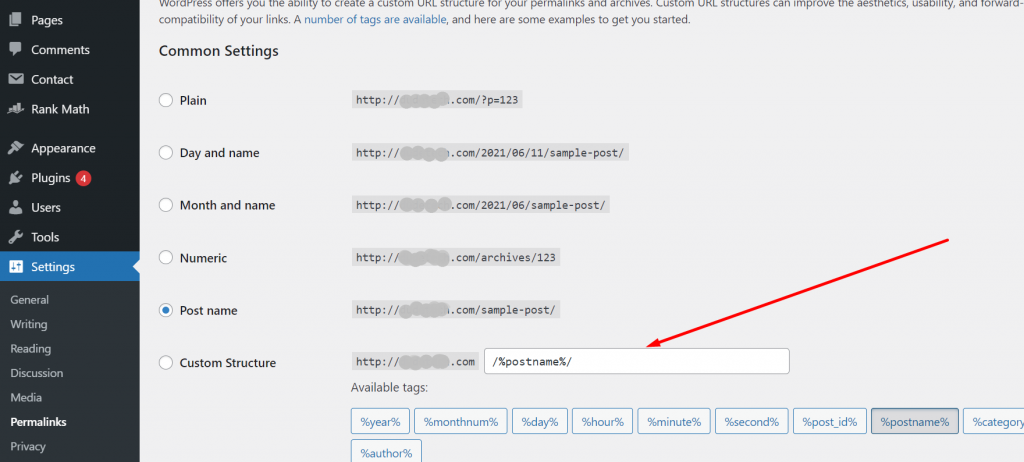
คุณสามารถเลือกรูปแบบลิงก์ถาวรที่จะให้ปรากฏบนแถบที่อยู่ของเบราว์เซอร์ได้ เช่น ธรรมดา วันและชื่อ เดือนและชื่อ ตัวเลข หรือชื่อโพสต์ (ยอดนิยม) คุณยังสามารถปรับแต่งโครงสร้างได้ตามความต้องการของคุณ
แต่จากมุมมองของ SEO ลิงก์ถาวรควรเข้าใจง่ายและดูเรียบง่าย ดังนั้นจึงขอแนะนำให้ใช้ชื่อโพสต์เป็นรูปแบบหรือโครงสร้างลิงก์ถาวรเริ่มต้นของคุณ
หมายเหตุสำคัญ: เพื่อผลลัพธ์การเพิ่มประสิทธิภาพกลไกค้นหาที่ดียิ่งขึ้น พยายามใช้คำหลักหลักของคุณใน URL slug เสมอ นอกจากนั้น อีกสิ่งหนึ่งที่คุณต้องจำไว้คือ เมื่อคุณเลือกโครงสร้างลิงก์ถาวรและทำให้ใช้งานได้ คุณจะไม่สามารถแก้ไขหรือเปลี่ยนแปลงในภายหลังได้ หากคุณทำเช่นนั้น ลิงก์จะพังและข้อความแสดงข้อผิดพลาด 404 จะปรากฏขึ้นบนหน้าจอของคุณ
กรอกโปรไฟล์ผู้ใช้ของคุณ
ในการตั้งค่าโปรไฟล์ผู้ใช้ ให้ไปที่ แดชบอร์ด WordPress > เลือกแท็บผู้ใช้ > คลิกที่โปรไฟล์ ที่แสดงในภาพด้านล่าง
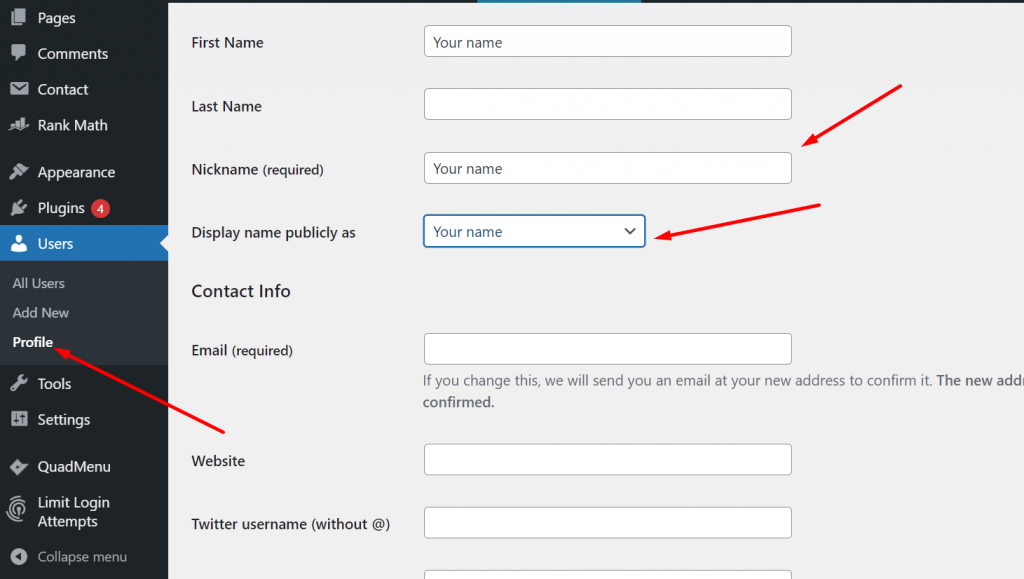
การตั้งค่าโปรไฟล์ผู้ใช้เป็นสิ่งสำคัญ เนื่องจากบางครั้ง ฟิลด์ข้อมูลผู้ใช้ดังที่แสดงด้านบนจะถูกเติมด้วยข้อมูลเริ่มต้นที่ธีมที่คุณใช้อยู่ ด้วยเหตุนี้จึงเป็นสิ่งสำคัญสำหรับผู้ใช้ในการกรอกไฟล์โปรไฟล์ผู้ใช้ทั้งหมดด้วยข้อมูลที่ถูกต้อง
นอกจากนี้ ตรวจสอบให้แน่ใจว่าตัวเลือกแบบเลื่อนลงในช่อง "แสดงชื่อแบบสาธารณะ" แสดงตัวเลือกที่ถูกต้องหรือไม่ นอกจากนั้น อย่าลืมกรอกโปรไฟล์ Gravatar ของคุณให้สมบูรณ์ด้วย ซึ่งจะช่วยให้คุณโพสต์บทความบนไซต์ WordPress ได้อย่างง่ายดาย
ขั้นตอนที่ 5: เลือกธีม WordPress
ในตอนเริ่มต้น คุณสามารถเริ่มต้นด้วยธีมเริ่มต้นฟรีของ WordPress ซึ่งคุณสามารถติดตั้งได้อย่างง่ายดายจากแดชบอร์ดของ WordPress ธีมเริ่มต้นโดยทั่วไปมีการออกแบบที่สะอาดตาและเรียบง่ายพร้อมคุณสมบัติพื้นฐานบางอย่าง หากคุณกำลังมองหาตัวเลือกที่หรูหรากว่านี้ คุณสามารถเลือกธีมแบบชำระเงิน/พรีเมียมที่ตรงกับเฉพาะเว็บไซต์ของคุณ
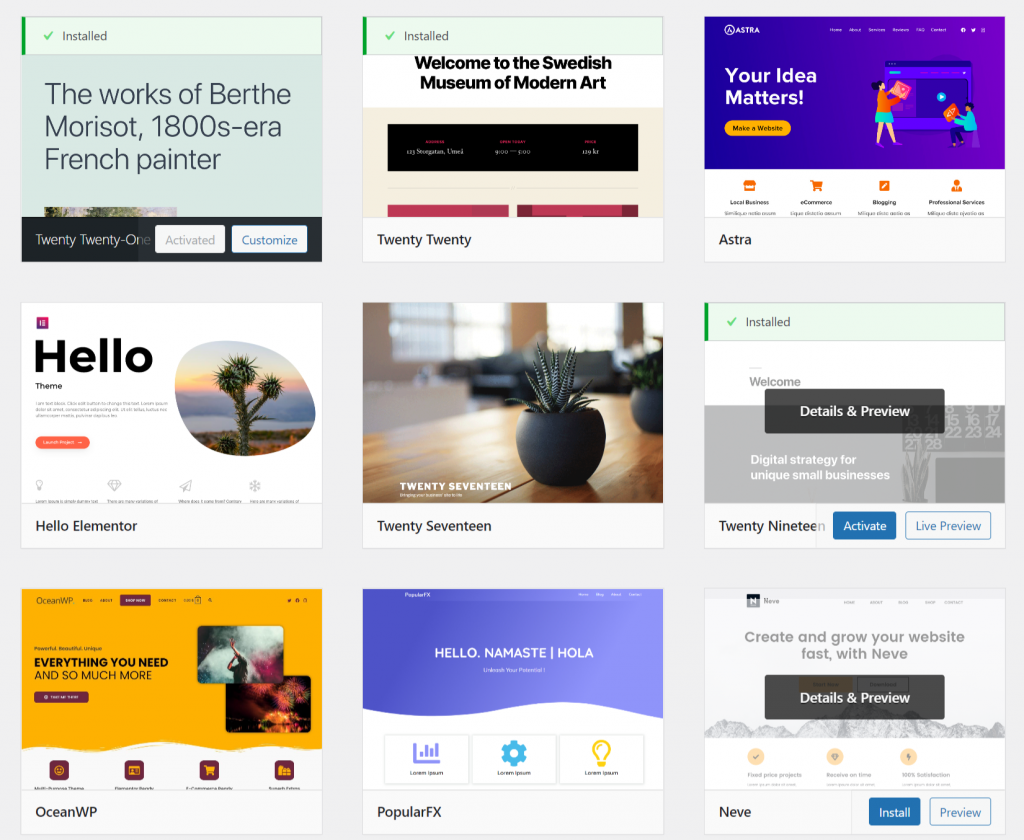
แต่สิ่งหนึ่งที่คุณต้องจำไว้คือ การเลือกธีมแฟนซีไม่สำคัญเท่ากับคุณภาพของเนื้อหาที่คุณจะผลักดัน ดังนั้นข้อกังวลหลักของคุณควรเป็นการนำเสนอเนื้อหาคุณภาพสูงเพื่อให้คุณสามารถรวบรวมฐานผู้ชมที่ดีได้
หากคุณสามารถทำได้ คุณสามารถลองเปลี่ยนธีมของเว็บไซต์ของคุณได้ มีไดเร็กทอรีธีม WordPress มากมายบนอินเทอร์เน็ตที่นำเสนอธีมที่หลากหลายตามซอกต่างๆ ตัวอย่างเช่น ThemeForest เลือกอันที่เหมาะสมที่สุด ซื้อ ดาวน์โหลด และอัปโหลดไปยัง WordPress ของคุณ
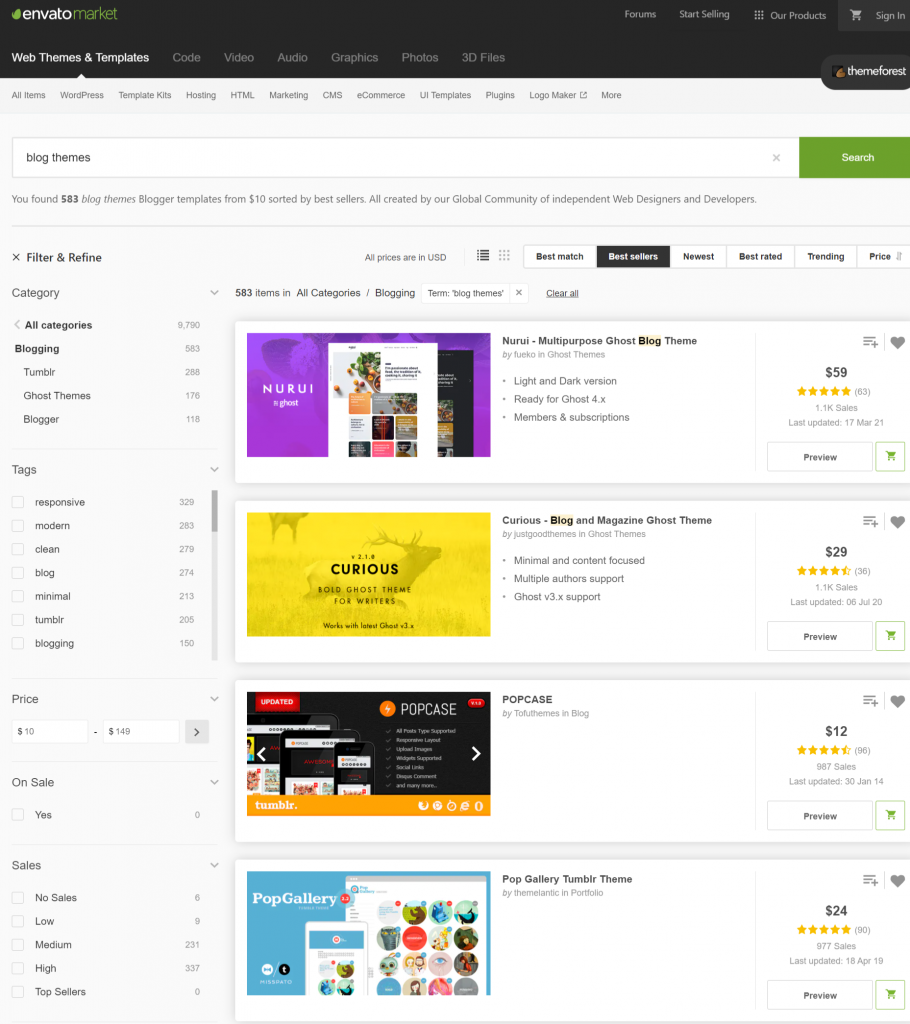
ในการเพิ่มไฟล์ธีมของบุคคลที่สาม คุณต้องไปที่แดชบอร์ด WordPress > ลักษณะที่ปรากฏ > ธีมดังที่แสดงในภาพด้านล่าง
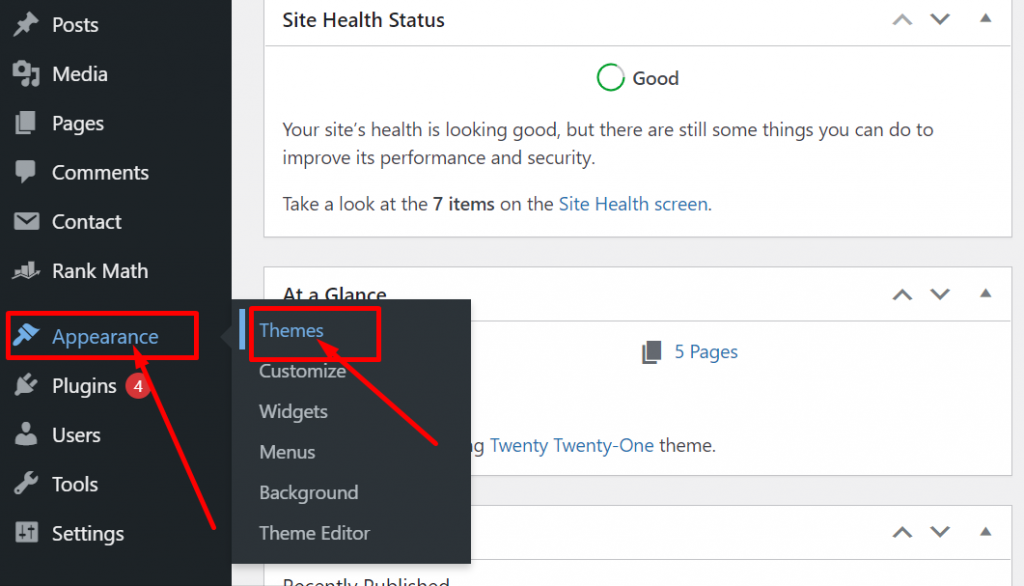
ตอนนี้คลิกที่ปุ่มเพิ่มใหม่ดังที่แสดงด้านล่าง:
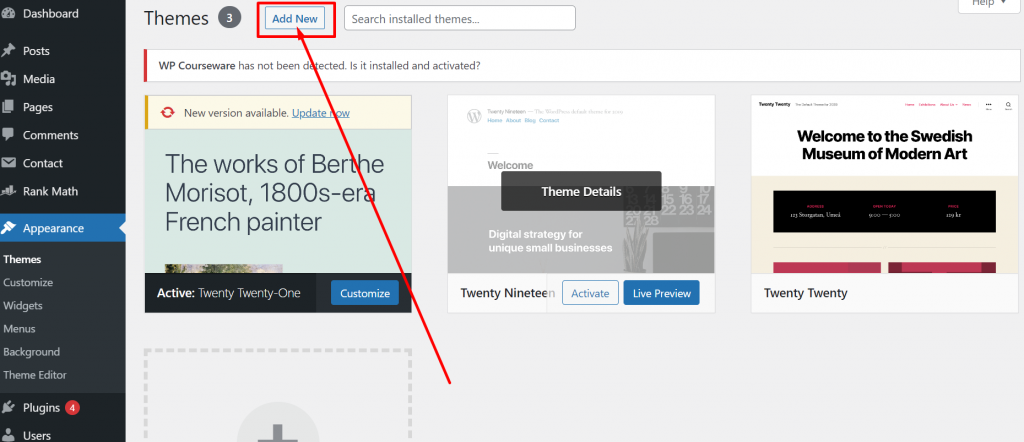
ในขั้นตอนต่อไป ให้คลิกที่ปุ่ม อัปโหลด เลือกไฟล์ zip ของธีมที่จะอัปโหลด และคลิกที่ปุ่ม " ติดตั้ง ทันที "
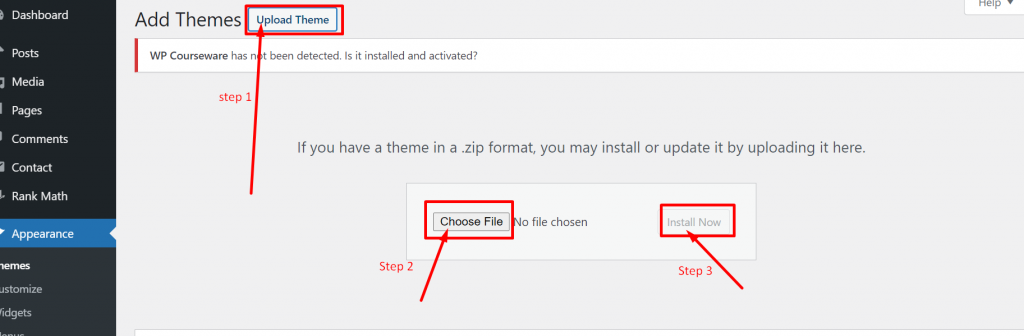
หลังจากคลิกที่ปุ่ม ติดตั้งทันที กระบวนการติดตั้งธีมจะเริ่มขึ้นและจะใช้เวลาสองสามนาทีในการดำเนินการให้เสร็จสิ้น เมื่อเสร็จแล้วให้คลิกที่ปุ่มเปิดใช้งานเพื่อใช้ธีมบนเว็บไซต์ของคุณ
ขั้นตอนที่ 6: ติดตั้งปลั๊กอินที่จำเป็น
หลังจากธีม สิ่งต่อไปที่คุณต้องติดตั้งคือปลั๊กอิน WordPress ที่จำเป็น อย่างไรก็ตาม การติดตั้งปลั๊กอินบนไซต์ WordPress นั้นไม่ใช่เรื่องยาก แต่ปัญหาหลักคือการติดตั้งปลั๊กอินที่ไม่จำเป็นหลายตัว ไม่เพียงแต่ใช้ทรัพยากรเซิร์ฟเวอร์เท่านั้น แต่ยังทำให้เว็บไซต์ของคุณช้าลงและทำให้เกิดปัญหาอื่น ๆ และทำให้ประสิทธิภาพโดยรวมของเว็บไซต์ลดลง
แม้ว่าสำหรับการสร้างเว็บไซต์พื้นฐาน คุณไม่จำเป็นต้องติดตั้งปลั๊กอิน WordPress ใดๆ เนื่องจาก WordPress มีฟีเจอร์และฟังก์ชันในตัวพื้นฐานแต่คุ้มค่า ซึ่งเพียงพอสำหรับใช้งานเว็บไซต์ทั่วไป
แต่เพื่อปรับปรุงประสบการณ์เว็บไซต์โดยรวมและทำให้มีคุณลักษณะมากขึ้น คุณจะต้องการความช่วยเหลือจากปลั๊กอินที่จำเป็นบางอย่างที่เราจะกล่าวถึงในโพสต์นี้
ปลั๊กอินเหล่านี้เรียบง่ายแต่มีประสิทธิภาพและพร้อมให้ติดตั้งจากที่เก็บของ WordPress เอง
อันดับคณิตศาสตร์ SEO
Rank Math เป็นหนึ่งใน ปลั๊กอิน SEO ที่ดีที่สุดในตลาด ซึ่งสามารถช่วยให้คุณเพิ่มประสิทธิภาพเพจและโพสต์ของคุณเพื่อให้มองเห็นได้ดีขึ้นใน SERP การเพิ่มประสิทธิภาพกลไกค้นหาเป็นหนึ่งในแหล่งที่มาหลักและหลักสำหรับเว็บไซต์ใด ๆ ที่จะได้รับการเข้าชม
แม้ว่าคุณยังสามารถได้รับการจัดอันดับสูงสุดใน SERP โดยไม่ต้องใช้ SEO ซึ่งเรียกกันทั่วไปว่า SEM (Search Engine Marketing) ซึ่งคุณต้องประมูลด้วยเงินเพื่อให้ได้ตำแหน่งที่ดีขึ้นใน SERP ชั่วคราว
ในขณะที่ SEO เป็นแนวทางปฏิบัติแบบออร์แกนิกและสมบูรณ์ฟรีซึ่งแสดงผลในระยะยาว การเข้าชมเว็บไซต์ทั้งหมดจะเป็นแบบออร์แกนิกและขึ้นอยู่กับคุณภาพของเนื้อหาที่คุณกำลังผลักดันและการเพิ่มประสิทธิภาพ
ดังนั้น เพื่อให้ SEO ง่ายขึ้น คณิตศาสตร์อันดับเป็นเครื่องมือที่น่าทึ่งที่มีคุณสมบัติที่น่าทึ่งซึ่งมีศักยภาพในการทำงานของทีม SEO ทั้งหมดในเวลาเพียงไม่กี่ขั้นตอน
ไปที่ แดชบอร์ด WordPress > ปลั๊กอิน > เพิ่มใหม่ ตอนนี้พิมพ์คณิตศาสตร์อันดับในแถบค้นหาตามที่แสดงในภาพด้านล่าง
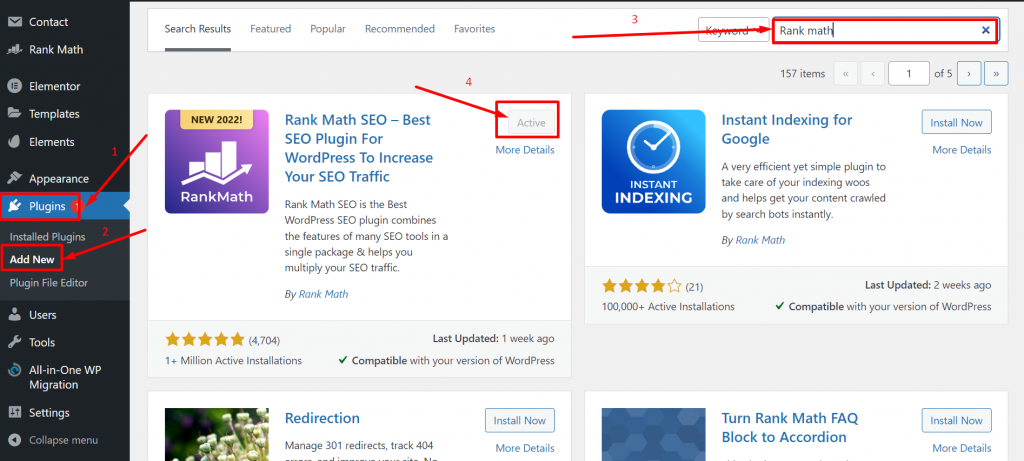
ในผลการค้นหา คุณจะเห็น Rank Math SEO คลิกปุ่ม " ติดตั้ง ทันที" ตามด้วย " เปิดใช้งาน " เท่านี้ก็เรียบร้อย
ในทำนองเดียวกัน ติดตั้งปลั๊กอินป้องกันสแปมอื่น Akismet
Akismet การป้องกันสแปม
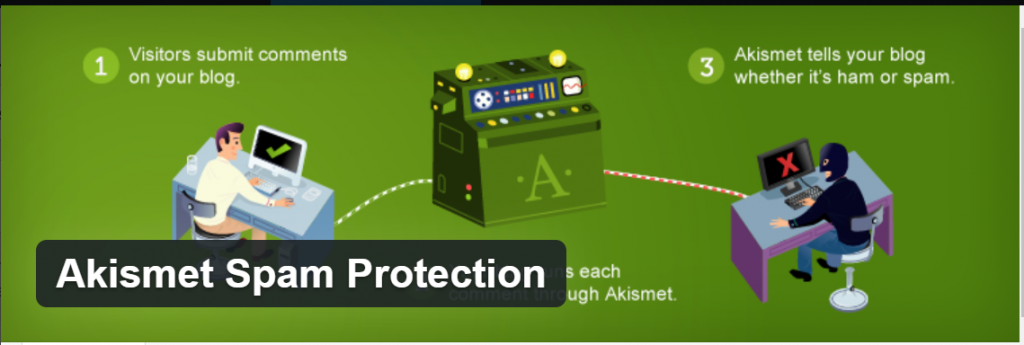
สแปมเป็นหนึ่งในการทุจริตต่อหน้าที่ที่พบบ่อยที่สุดที่คุณอาจสังเกตเห็นบนอินเทอร์เน็ต ส่วนความคิดเห็นที่เต็มไปด้วยโฆษณาที่ไม่เกี่ยวข้องและลิงก์ที่เป็นอันตราย อาจเป็นภัยคุกคามต่อเว็บไซต์ของคุณ แฮกเกอร์มักจะใช้วิธีนี้เพื่อเข้าถึงเว็บไซต์ของคุณและขโมยข้อมูลสำคัญ
ดังนั้นจึงจำเป็นต้องปกป้องเว็บไซต์ของคุณจากสแปม Akismet เป็นหนึ่งใน ปลั๊กอินป้องกันสแปม ยอดนิยมที่คุณต้องติดตั้ง ขั้นตอนการติดตั้ง Akismet นั้นเหมือนกับ Rank math SEO และสามารถใช้ได้ฟรีด้วย
อย่างไรก็ตาม หากคุณเลือกโฮสต์เว็บที่เชื่อถือได้ เช่น WPOven ไม่จำเป็นต้องมีการป้องกันสแปม เนื่องจากโดยทั่วไปแล้วเว็บโฮสต์ที่เชื่อถือได้จะมี การป้องกันสแปม และ ป้องกันการแฮ็ก ที่แข็งแกร่งในตัว
ขั้นตอนที่ 7: กรอกหน้าเว็บไซต์สำคัญอื่นๆ ของคุณให้สมบูรณ์
นอกจากการออกแบบโฮมเพจของคุณแล้ว ยังมีหน้าเว็บไซต์ที่สำคัญอื่นๆ ที่คุณไม่สามารถละเลยได้ หน้าเหล่านี้รวมถึงหน้าติดต่อเรา หน้าเกี่ยวกับเรา หน้าบล็อกผู้เยี่ยมชม ฯลฯ
ทำให้หน้าเหล่านี้สมบูรณ์และพร้อมก่อนที่คุณจะเริ่มเผยแพร่เนื้อหาหรือทำให้เว็บไซต์ของคุณพร้อมใช้งาน อย่างไรก็ตาม คุณสามารถเพิ่มหน้าเหล่านี้ได้ในภายหลัง แต่สิ่งต่างๆ อาจยากขึ้นเล็กน้อย และจะไม่เป็นผลดีต่อเว็บไซต์ของคุณและผู้เยี่ยมชมของคุณ
ขั้นตอนที่ 8: กดปุ่มเผยแพร่
เมื่อทุกอย่างได้รับการตั้งค่า ออกแบบ ปรับแต่ง และพร้อมที่จะเผยแพร่อย่างถูกต้องแล้ว ให้กดปุ่มเผยแพร่บนหน้าแรก และคุณพร้อมที่จะให้บริการผู้เยี่ยมชมของคุณ เริ่มผลักดันเนื้อหาคุณภาพสูงตามเฉพาะกลุ่มของคุณด้วยหัวข้อยอดนิยมที่บังคับให้ผู้เยี่ยมชมของคุณอ่านเนื้อหาในครั้งเดียว
พยายามใช้อินโฟกราฟิก รูปภาพที่เกี่ยวข้องที่น่าดึงดูด และข้อมูลที่ถูกต้องในโพสต์ของคุณ เพื่อให้เนื้อหาดึงดูดใจผู้เยี่ยมชมและกระตุ้นให้พวกเขาแชร์กับผู้อื่น หากเป็นไปได้ ให้ทำปฏิทินเนื้อหาให้ครบถ้วนและปฏิบัติตามอย่างถี่ถ้วน
ขั้นตอนที่ 9: เพิ่มเว็บไซต์ของคุณใน Google Analytics
หลังจากสร้างเว็บไซต์ WordPress ของคุณสำเร็จและเผยแพร่แล้ว คุณต้องเพิ่มเว็บไซต์ใน Google Analytics ทันที เพื่อรับบริการติดตามฟรี
บริการติดตามฟรีเหล่านี้รวมถึง:
- พฤติกรรมผู้ใช้
- รายงานการเข้าชมเว็บ
- CTR
- อัตราตีกลับ
- ระยะเวลาเซสชัน ฯลฯ
ด้วยเครื่องมือนี้ คุณสามารถวิเคราะห์พฤติกรรมเว็บไซต์ของคุณและทำงานกับเนื้อหาเว็บไซต์ของคุณได้ สิ่งที่ดีที่สุดเกี่ยวกับเครื่องมือนี้คือใช้งานได้ฟรี ทั้งหมดที่คุณต้องใช้ในการรวมเว็บไซต์ของคุณกับ Google Analytics และเริ่มรับผลลัพธ์
หากต้องการทราบว่าคุณสามารถผสานรวมเว็บไซต์ของคุณกับ Google Analytics ได้อย่างไร คุณต้องตรวจสอบบล็อกเฉพาะของเราในหัวข้อ “ วิธีเพิ่ม Google Analytics ลงใน WordPress ในขั้นตอนง่าย ๆ ”
ขั้นตอนที่ 10: สำรองข้อมูลเว็บไซต์ของคุณ
ขณะใช้งานเว็บไซต์ มีโอกาสสูงที่ทุกสิ่งสามารถเกิดขึ้นกับเว็บไซต์ของคุณได้ตลอดเวลา ไม่ว่าคุณจะเปิดใช้งานชั้นการป้องกันที่แข็งแกร่งเพียงใด ก็ไม่มีการรับประกันการป้องกันแบบ 100% ที่ทุกคนสามารถให้ได้ แฮกเกอร์มักจะพยายามใช้วิธีใหม่ๆ ในการแฮ็กเว็บไซต์ซึ่งคาดเดาได้ยาก
สิ่งเดียวที่คุณสามารถทำได้จากด้านข้างของคุณคือระมัดระวังและเตรียมพร้อมสำหรับความผิดพลาดในอนาคต เพื่อลดความเสี่ยง คุณต้องสำรองข้อมูลเว็บไซต์ของคุณทุกวันและป้องกันข้อมูลสูญหายในกรณีที่เว็บไซต์ถูกแฮ็กหรือขัดข้อง
เพื่อให้ง่ายขึ้น คุณสามารถใช้ ปลั๊กอินสำรองของ WordPress เช่น VaultPress จาก Jetpack ซึ่งทำให้กระบวนการสำรองข้อมูลทั้งหมดเป็นไปโดยอัตโนมัติและง่ายขึ้น
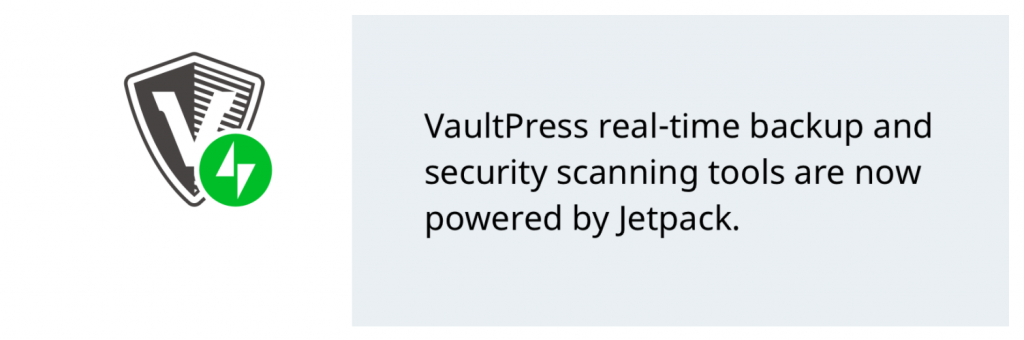
แต่อย่างที่เราได้บอกคุณไปก่อนหน้านี้แล้ว การเพิ่มปลั๊กอินหลายตัวไม่เพียงแต่เพิ่มคุณสมบัติให้กับเว็บไซต์ของคุณ แต่ยังเพิ่มภาระของเซิร์ฟเวอร์อีกด้วย ดังนั้น ทางเลือกที่ดีที่สุดในการหลีกเลี่ยงการติดตั้งปลั๊กอินที่จำเป็น คุณต้องเลือกโฮสต์เว็บที่น่าเชื่อถือที่สุดที่มีคุณสมบัติทั้งหมดเหล่านี้โดยไม่จำเป็นต้องติดตั้งปลั๊กอินเพิ่มเติม ใน WPOven คุณจะมีการสำรองข้อมูลอัตโนมัติตาม amazon S3 รายวันซึ่งจัดเก็บไว้นอกสถานที่ .
ขั้นตอนที่ 11: ทำการตลาด
แม้ว่า SEO จะเป็นวิธีที่ดีที่สุดในการทำการตลาดฟรี แต่คุณยังสามารถใช้วิธีอื่นในการดึงดูดผู้เยี่ยมชมเว็บไซต์ของคุณได้อีกด้วย โซเชียลมีเดียเป็นหนึ่งในวิธีที่ดีที่สุดในการทำการตลาดแบบฟรีและยังช่วยในการสร้างการรับรู้ถึงแบรนด์อีกด้วย สร้างหน้าเว็บไซต์ของคุณบนแพลตฟอร์มโซเชียลมีเดียและแชร์เนื้อหาที่มีคุณภาพของคุณ สร้างชุมชนและโพสต์เนื้อหาที่ช่วยแก้ไขจุดปวดของพวกเขา
ในทางกลับกัน คุณยังสามารถอนุญาตให้แขกโพสต์บนเว็บไซต์ของคุณ หรือเขียนโพสต์ของแขกสำหรับเว็บไซต์อื่นๆ เพื่อสร้างการเชื่อมต่อและลิงก์ที่ดี แสดงความคิดเห็นและมีส่วนร่วมในการอภิปรายฟอรัมที่ช่วยให้คุณสร้างชุมชน และเพิ่มการรับรู้ถึงแบรนด์หรือความนิยม
สรุป
จากโพสต์ข้างต้นในหัวข้อ “ วิธีสร้างเว็บไซต์ด้วย WordPress “ คุณต้องสังเกตว่าการสร้างเว็บไซต์ด้วย WordPress นั้นไม่ยากอย่างที่คิด ด้วยคำแนะนำที่ถูกต้องและแนวทางที่ถูกต้อง เราสามารถสร้างเว็บไซต์ WordPress ใดๆ ได้อย่างง่ายดายใน 11 ขั้นตอนง่ายๆ
ไม่ต้องสงสัยเลย ในฐานะมือใหม่ คุณอาจเผชิญกับความท้าทายบางอย่างขณะสร้างเว็บไซต์ โดยเฉพาะอย่างยิ่งการปรับแต่งเว็บไซต์และส่วนการออกแบบของเว็บไซต์ แต่คุณจะทำได้ช้าและสม่ำเสมอ
ในกรณีที่คุณพบปัญหาใด ๆ ในขั้นตอนใด ๆ คุณสามารถพูดถึงในส่วนความคิดเห็นด้านล่าง และเราจะพยายามช่วยเหลือคุณอย่างแน่นอน
คำถามที่พบบ่อย
ฉันสามารถสร้างเว็บไซต์ของตัวเองด้วย WordPress ได้หรือไม่?
WordPress เป็น CMS ที่ได้รับความนิยมมากที่สุด มีซอฟต์แวร์โอเพนซอร์ซซึ่งทุกคนสามารถสร้างเว็บไซต์ได้อย่างง่ายดาย สิ่งที่คุณต้องมีคือ
1. จดทะเบียนโดเมน
2. เว็บโฮสติ้ง
3. ธีมและปลั๊กอิน
และคุณพร้อมที่จะเริ่มสร้างเว็บไซต์ของคุณแล้ว
การสร้างเว็บไซต์ WordPress มีค่าใช้จ่ายเท่าไร?
แม้ว่า WordPress CMS จะให้บริการฟรี แต่จำเป็นต้องใช้เงินสำหรับเว็บโฮสติ้ง การจดทะเบียนโดเมน และธีมหรือปลั๊กอินพรีเมียม (ถ้ามี) เท่านั้น ในการสร้างโดยทั่วไป เว็บไซต์ WordPress ที่เรียบง่ายและพื้นฐานมีราคา ประมาณ $100
อย่างไรก็ตาม ค่าก่อสร้างอาจสูงขึ้นมากที่ $10000 ขึ้นอยู่กับคุณสมบัติและประเภทของเว็บไซต์ที่คุณต้องการ
คุณสามารถสร้างเว็บไซต์ประเภทใดด้วย WordPress?
สิ่งที่ดีที่สุดเกี่ยวกับ WordPress คือความยืดหยุ่นและตัวเลือกการปรับแต่ง เนื่องจากคุณสามารถสร้างไซต์ WordPress ต่างๆ ได้หลากหลาย เช่น:
1. เว็บไซต์บล็อก
2. เว็บไซต์อีคอมเมิร์ซ
3. เว็บไซต์ส่วนตัว/ผลงาน
4. เว็บไซต์ธุรกิจ
5. เว็บไซต์ชุมชนออนไลน์
6. เว็บไซต์สมาชิก
7. เว็บไซต์นิตยสารดิจิทัล
8. เว็บไซต์การศึกษาและอื่น ๆ อีกมากมาย
